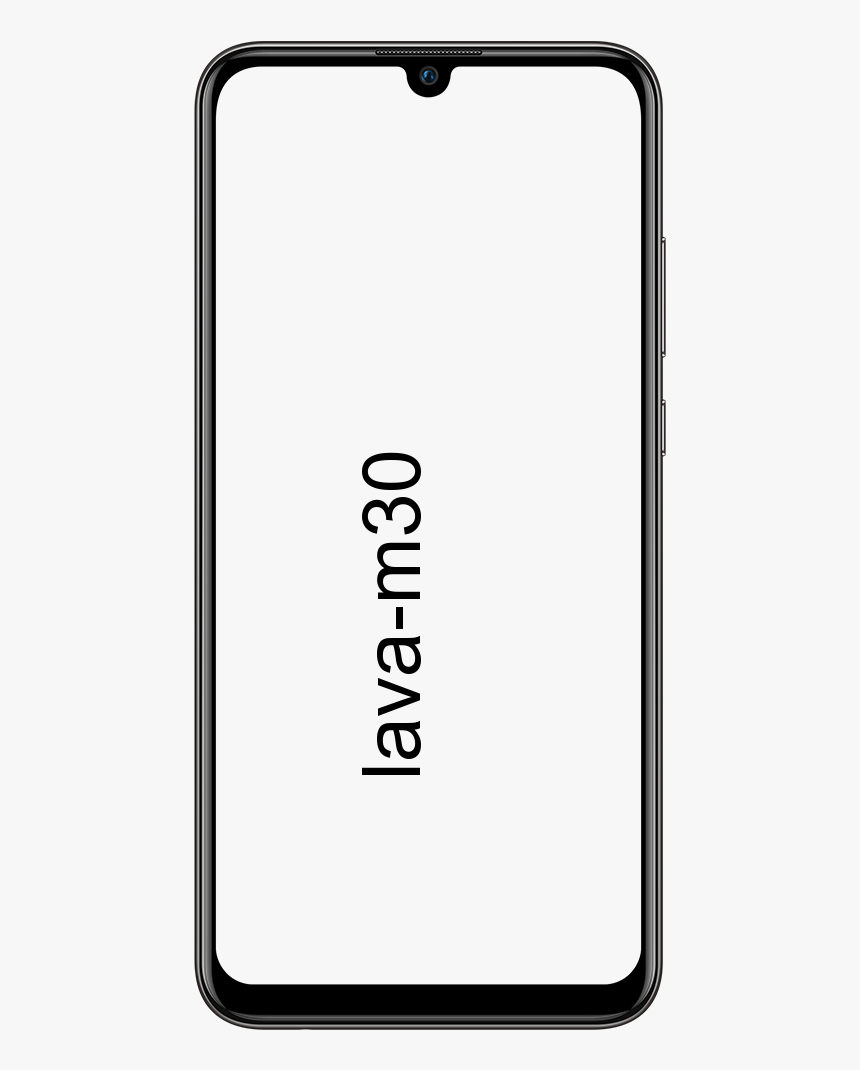Cara Memasang Kemas Kini OTA Secara Manual menggunakan Pemulihan dan sideload ADB
Sekiranya ada satu perkara yang dimiliki gadget Android secara langsung sejak sekian lama, maka itu adalah pengaturannya Kemas kini OTA Over-The-Air . Ini menjamin pengguna dapat mendapatkan kemas kini gadgetnya secara sah di telefon tanpa mengharapkan untuk menyambungkan telefon ke PC. Elemen ini diterima oleh Apple untuk iPhone lebih lewat daripada Android. Walaupun, apa yang kami lakukan di sini adalah memberi anda cara untuk Memasang Kemas Kini OTA Secara Manual.
Walau apa pun, perkara dengan kemas kini OTA adalah bahawa tidak setiap orang membebaskannya secara langsung. Untuk melancarkannya dengan lancar di pelayan muat turun, pengeluar melepaskan kemas kini OTA selangkah demi selangkah untuk memilih daerah dan pengguna dan menyelesaikannya dalam jangka masa selama satu bulan. Jelas, individu seperti kita tidak bertahan lama.

cara menyembunyikan aktiviti permainan wap
Kemas kini OTA juga boleh dipasang secara fizikal. Walaupun pengeluar tidak akan memberikan ini sebagai alternatif segera, namun pengguna yang mendapat kemas kini OTA secara berkala secara terbuka berkongsi fail kemas kini .compress. Fail itu adalah tiket anda untuk memasang kemas kini OTA secara fizikal.
Oleh itu, jika anda mempunyai fail .compress kemas kini OTA yang ingin anda pasang, patuhi arahan di bawah untuk memasangnya secara fizikal.
Lihat juga: Cara Mengedit Build.prop menggunakan ADB dalam pemulihan TWRP
2 anak panah biru pada ikon
Pasang Kemas Kini OTA secara manual dari pemulihan Gunakan ZIP
Catatan: Pemulihan khas seperti hubungan TWRP, CWM, PhilZ dan sebagainya mungkin tidak akan berfungsi. Anda kemungkinan besar memerlukan pemulihan stok untuk memasang kemas kini OTA secara fizikal.
- Muat turun dan pindahkan fail .compress kemas kini OTA ke kapasitas masuk alat Android anda (jangan masukkan ke dalam folder apa pun).
- Boot alat anda ke mod pemulihan.
- Setelah berada dalam mod pemulihan, gunakan butang Kelantangan untuk menavigasi sana-sini antara alternatif dan butang Kuasa untuk memilih pilihan.
- Pilih Gunakan kemas kini atau Gunakan kemas kini dari Inner Storage pilihan.
- Pilih fail OTA .compress yang anda pindahkan pada Langkah 1 di atas. selanjutnya, pasangkannya.
- Apabila pemasangan selesai, pilih but semula dari menu utama pemulihan.
Pasang kemas kini OTA melalui Sideload ADB
Catatan: Sekali lagi, anda mungkin memerlukan pemulihan stok.
- Sediakan ADB dan Fastboot pada PC anda.
- Muat turun fail Compress kemas kini OTA pada PC anda dan namakan semula menjadi ota.zip.
- Dayakan penyahpepijatan USB :
- Pergi ke Telefon anda tetapan Tentang Telefon dan ketik Bangun nombor Berkali-kali. Ini akan membolehkan pilihan Pembangun pada peranti anda.
- Sekarang pergi ke Tetapkan pilihan Pembangun dan tandakan penyahpepijatan USB kotak pilihan.
- Antaramuka telefon anda ke PC.
- Sekarang buka folder tempat anda memuat turun fail .compress kemas kini OTA dan kemudian buka tetingkap arah di dalam folder. Untuk melakukan itu, lengkapkan a Shift + Klik Kanan pada mana-mana kawasan kosong yang tidak diisi di dalam folder dan pilih Buka tetingkap pesanan di sini dari menu tetapan.
- Sekarang keluarkan arahan yang menyertainya ke tetingkap pesanan untuk menghidupkan semula alat anda ke mod pemulihan:
adb reboot recovery
- Setelah berada dalam mod pemulihan, gunakan Butang kelantangan untuk menavigasi sana-sini antara alternatif dan butang Kuasa untuk memilih pilihan.
- Pilih Gunakan kemas kini dari ADB pilihan.
- Sekarang keluarkan arahan yang disertakan untuk akhirnya mula memasang OTA:
adb sideload ota.zip
- Apabila Zip OTA dipasang, pilih but semula dari menu asas pemulihan.
Itu sahaja secara ringkas. Harapan panduan ini melayani anda dengan baik. Sekiranya anda mempunyai keinginan untuk menambahkan sesuatu ke halaman ini, beritahu kami di ruangan komen di bawahnya